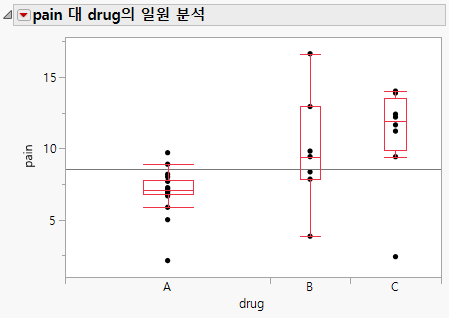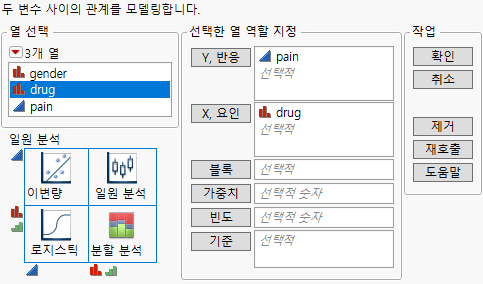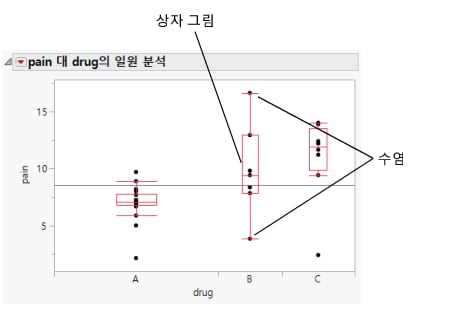병렬 상자 그림을 사용하여 여러 변수 비교
병렬 상자 그림에는 데이터의 관계 및 차이가 표시됩니다.
• 연속형 변수 하나와 범주형 변수 하나 사이의 관계
• 범주형 변수의 전체 수준에서 나타나는 연속형 변수의 차이
그림 4.18 병렬 상자 그림의 예
시나리오
이 예에서는 세 가지 약물의 투약 시 환자 통증 측정 데이터가 포함된 Analgesics.jmp 데이터 테이블을 사용합니다.
연구원이 다음과 같은 질문에 대한 답을 구하려고 합니다.
• 약물의 평균적인 통증 조절 수준 간에 차이가 있습니까?
• 약물마다 통증 조절 수준의 변동성이 다릅니까? 변동성이 높은 약물은 변동성이 낮은 약물보다 신뢰도가 떨어집니다.
이러한 질문에 답하려면 통증 수준과 약물 범주에 대한 병렬 상자 그림을 사용하십시오.
병렬 상자 그림 생성
1. 도움말 > 샘플 데이터 폴더를 선택하고 Analgesics.jmp를 엽니다.
2. 분석 > X로 Y 적합을 선택합니다.
3. pain을 선택하고 Y, 반응을 클릭합니다.
4. drug를 선택하고 X, 요인을 클릭합니다.
그림 4.19 X로 Y 적합 창
5. 확인을 클릭합니다.
6. "pain 대 drug의 일원 분석" 옆의 빨간색 삼각형을 클릭하고 표시 옵션 > 상자 그림을 선택합니다.
그림 4.20 병렬 상자 그림
병렬 상자 그림 해석
상자 그림은 다음과 같은 원리에 따라 만들어졌습니다.
• 상자 안의 선은 중앙값을 나타냅니다.
• 데이터의 가운데 절반은 상자 안에 있습니다.
• 대부분의 데이터는 양쪽 수염 끝 사이에 있습니다.
• 수염을 벗어나는 데이터 점은 이상치일 수 있습니다.
그림 4.20의 상자 그림에서는 다음을 알 수 있습니다.
• 약물 A의 상자 그림이 다른 약물보다 통증 수준이 낮기 때문에 약물 A 환자의 통증이 덜하다고 믿을 만한 근거가 됩니다.
• 약물 B는 약물 A 및 C보다 상자 그림이 더 길기 때문에 변동성이 높은 것으로 보입니다.
약물 C의 한 점은 약물 C의 다른 점보다 훨씬 낮습니다. 이 점을 커서로 가리키면 데이터 테이블의 26행에 해당하는 것을 알 수 있습니다. 이 점은 약물 그룹 A 또는 B의 데이터와 더 유사해 보이므로 26행의 정보는 조사할 만합니다. 데이터를 기록할 때 잘못 적었을 수도 있습니다.